|
最近老友网友抱怨说升级到Windows8.1后网络连接常出问题,经常有连不到网的情况!今天笔者就此类问题收集了一些相关解救方法,大家一起来看看吧! 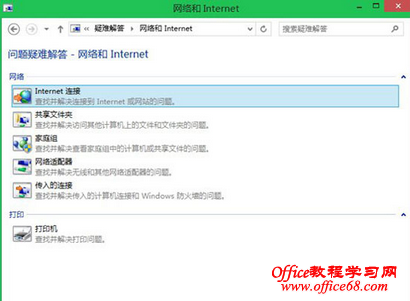
一般大家碰到的情况都是“无法连接到此网络",显示错误,然后提示网络受限,无法正常上网。但是换成其他Win7/Win8系统的电脑,却可以正常上网。
首先我们来看看症状原因:
1、用户的WiFi网络的安全加密设置:如果用户使用了WEP安全加密设置,将会导致Win8.1系统连接网络失败。
2、Win8.1系统获取到错误的IP地址,导致无法正常上网。
详细修复方案:
方法一、重置WiFi热点设置
当首次遇到“无法连接到此网络"错误时,可以点击“忘记此网络”,移除系统下的网络连接历史。
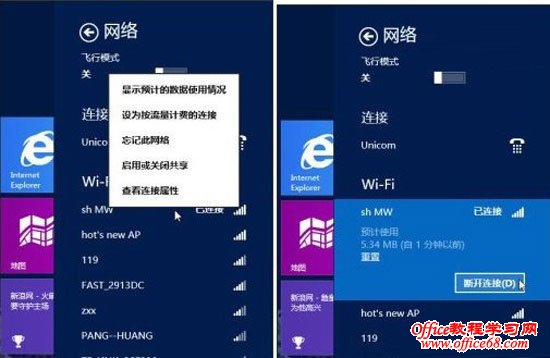 然后重新刷新搜索WiFi网络,再次连接网络热点,输入密码,尝试连接,即可。
方法二、重启系统,恢复系统IP地址的配置
由于系统默认是自动获取IP地址,当出现“无法连接到此网络"错误时,也就是系统IP地址配置失效,这时重启系统,重新获取网络IP,即可解决。
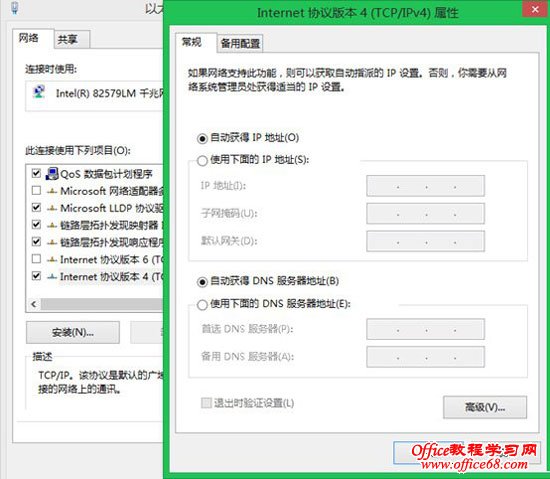 方法三、使用系统自带的“网络疑难解答”功能
Win8.1内置了问题疑难解答功能,进入控制面板/所有控制面板项/疑难解答/网络和Internet,选择第一项“Internet连接”进行分析诊断,帮助用户进行排解,并显示各类的修复方案。
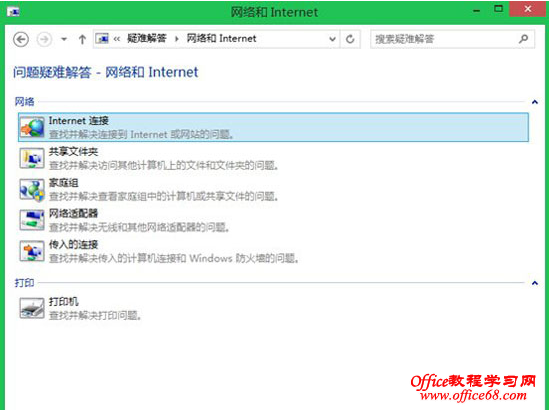 方法四、重置网络路由器,重新配置
如果上面四个方法都失效的话,估计自己的无线路由器会出问题,重新配置,开启WPA2加密,自动配置IP地址,进行恢复。
 网络对于电脑来说是重要的存在,没有网络那么就不能上网,所以尽快的解决在win8.1系统中的网络问题才是关键哦!希望以上的解决方法能帮助网络连接不行的网友们吧! |